Những thông số quan trọng của chuột máy tính

Khi mua chuột hay bất kỳ thiết bị nào thì những thông số kỹ thuật cũng rất quan trọng, phản ảnh chất lượng và tính năng của thiết bị đó. Để có thể chọn thiết bị phù hợp với nhu cầu nhất, việc nắm vững những thông số này gần như là điều bắt buộc.
Với chuột thì các thông số lại càng quan trọng, vì chuột rất đa dạng và nhu cầu của người dùng cũng đa dạng không kém. Tôi đã từng viết bài về bàn phím, giờ đây tôi thấy mình cần phải viết thêm về chuột (chuột cũng quan trọng không kém gì bàn phím cả).
Các thông số liên quan đến cảm biến
Laser hay quang học
Cảm biến là bộ phận quan trọng nhất của chuột. Phần cảm biến sẽ đảm nhiệm công việc theo dõi chuyển động của chuột và gửi thông tin cho máy tính để di chuyển con trỏ trên màn hình.
Có hai loại cảm biến phổ biến hiện nay là quang học và laser. Trước kia, chuột sử dụng một viên bi cao su để phát hiện chuyển động. Công nghệ đó đã lỗi thời và không còn được sử dụng nữa. Một công nghệ khác là track ball đang được sử dụng hiện nay nhưng loại chuột đó cũng không thực sự phổ biến.
Về cơ chế hoạt động, chuột quang và chuột laser có nhiều điểm tương đồng, vì cùng cơ chế hoạt động dựa trên sự phản xạ ánh sáng. Cả chuột quang và chuột laser đều dùng cảm biến CMOS. Đây là những cảm biến theo dõi sự thay đổi bề mặt để xác định việc di chuyển của chuột với. Bản chất, nó là một cái camera đơn sắc, chụp ảnh bề mặt với tốc độ cực cao rồi so sánh tấm liền sau với tấm trước đó để phát hiện ra chuyển động của chuột, sau đó gửi thông tin đến máy tính.
Chuột quang dùng đèn LED làm nguồn sáng, thường là ánh sáng hồng ngoại (không nhìn thấy bằng mắt thường) hoặc ánh sáng đỏ. Đã từng có hãng sử dụng LED màu xanh nước biển, nhưng hiện tại những loại chuột như thế đã không còn xuất hiện nữa. Nguồn sáng từ LED chiếu qua thấu kính, chiếu sáng trên diện rộng và mức độ hội tụ không cao, cảm biến của chuột quang cũng chỉ có thể quét chính xác lớp trên cùng của bề mặt di.
Chuột quang sẽ chỉ đủ “sức mạnh” quét chính xác các bề mặt có chất liệu không bị phản chiếu. Những bề mặt thẩm thấu tia sáng (mặt kính, bề mặt trong suốt), những bề mặt có hoa văn, màu sắc không đồng nhất (đá cẩm thạch, gốm) và những bề mặt có sự giao thoa, tán xạ ánh sáng (mặt kim loại) là những nguyên nhân làm cho sự hoạt động của chuột quang gặp khó khăn.
Chuột laser được ra mắt sau chuột quang với những điểm nổi bật hơn so với chuột quang về độ nhạy. Chuột laser cũng sử dụng ánh sáng hồng ngoại, nhưng nguồn sáng không phải là LED mà là laser diode. Ánh sáng laser hội tụ cực mạnh, có thể quét chi tiết bề mặt rất sâu. Mục đích đầu tiên của công nghệ laser là để đọc được các bề mặt kính hay các bề mặt phản chiếu nói chung, vốn thường rất khó để chuột quang hoạt động, bên cạnh đó là có thể tăng DPI.
Chuột laser có thể hoạt động tốt trên mọi bề mặt, đặc biệt phù hợp với bề mặt bóng trong khi vẫn đảm bảo độ ổn định. Mặt bằng chung, chuột laser có độ nhạy cao hơn chuột quang. Có nhiều hiểu nhầm rằng, laser là công nghệ cao cấp hơn hay khả năng quét bề mặt mạnh là ưu điểm lớn. Trên thực tế, điều quan trọng nhất của chuột là độ chính xác là chuột laser lại không đáp ứng tốt.
Độ chính xác ở đây có thể hiểu là con trỏ di chuyển trên màn hình theo đúng thao tác của người dùng. Cảm biến laser quét quá kỹ bề mặt nên thu được rất nhiều thông tin “nhiễu”, thông tin “rác” khiến cho con trỏ chuột di chuyển theo hình răng cưa. Hiện tượng này gọi là mouse jitter.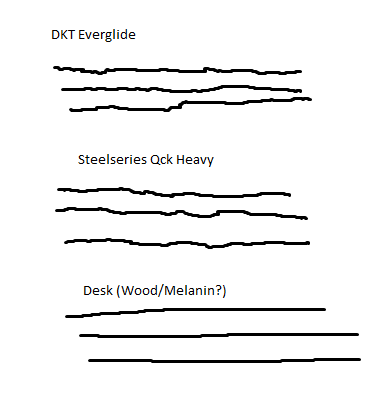
Ngược lại, chuột quang luôn có đường di mịn, không có độ rung hay gai. Nói chung, ngoài việc hoạt động được trên nhiều bề mặt khác nhau, chuột laser không có gì nổi trội hơn chuột quang. DPI cao của chuột laser cũng không thực sự là điểm mạnh. Vì chuột quang cũng có thể cho DPI lên tới 5000. Trong hoàn cảnh làm việc thông thường và cả nâng cao, rất ít người cần đến DPI cao như vậy. Thực tế, trên thị trường hiện nay, các mẫu chuột laser cũng hiếm và thường có giá cao.
DPI / CPI
DPI (Dots Per Inch) hay CPI (Counts Per Inch) là những thông số liên quan đến độ nhạy của chuột. Ví dụ, một con chuột có DPI 1000 thì nếu di chuột 1 inch trên mặt phẳng, nó sẽ nhận biết được 1000 dot. Cũng có nghĩa là, chuyển động nhỏ nhất của chuột mà sensor phát hiện được là 1/1000 inch. DPI càng cao thì con chuột sẽ càng nhạy với chuyển động.
Sau khi thông tin được gửi đến máy tính, máy tính sẽ nhân 1 dot với một hệ số k nào đó để ra số pixel mà con trỏ chuột di chuyển trên màn hình. Hệ số k này có thể cài đặt được, và nó thường được gọi là tracking speed. Hệ số này càng lớn thì con trỏ chạy càng nhanh. Tích của DPI chuột với hệ số k này được gọi là eDPI (effective Dots Per Inch) là thông số DPI của chuột hoạt động trong thực tế.
Nếu eDPI càng cao thì con trỏ sẽ chạy càng nhanh, chuột chỉ cần di chuyển ít cũng di được hết màn hình. Với những người sử dụng màn hình kích thước lớn, hoặc nhiều màn hình cùng lúc, eDPI cao sẽ mang lại trải nghiệm thoải mái hơn. Nhưng eDPI quá cao sẽ khiến con trỏ lướt rất nhanh trên màn hình khi chuột chỉ di chuyển một quãng rất ngắn, khiến việc căn chỉnh trở nên vô cùng khó khăn. Vì vậy các gamer chuyên nghiệp thường để eDPI ở mức thấp. (Các vận động viên chuyên nghiệp của game CS:GO thường để eDPI dưới 800).
Ngược lại, eDPI quá thấp sẽ khiến khả năng di chuột không đủ nhanh và chuẩn xác để thực hiện một số tác vụ một cách mau chóng. Vì vậy, tùy thuộc vào hoàn cảnh cần sử dụng mà sẽ phải lựa chọn các mức eDPI khác nhau. Các mẫu chuột cao cấp thường có nút bấm cho phép thay đổi mức DPI một cách dễ dàng.
Polling Rate
Polling Rate là tần số tối đa mà chuột gửi thông tin (bao gồm cả sự di chuyển và click) cho máy tính. Thỉnh thoảng nó được gọi là Refresh Rate hoặc Report Rate. Thông số Polling Rate càng cao thì tốc độ phản hồi của máy tính với sự dịch chuyển của chuột càng nhanh, càng thấp thì chuột dễ bị delay.
Một vài Polling Rate phổ biến: 1000Hz, 500Hz, 250Hz, 125Hz.
Ví dụ một con chuột có Polling Rate 1000Hz (mỗi lần gửi dữ liệu cách nhau 1ms) so với một con chuột khác 125Hz (mỗi lần gửi dữ liệu cách nhau 8ms). Rõ ràng 1000Hz sẽ cho thời gian phản hồi sớm hơn 7ms mỗi khi di chuyển hay click. Với hầu hết người dùng, thì chênh lệch một vài phần nghìn giây không phải là điều gì quá lớn. Thế nhưng với những người try hard thì đó lại là chuyện khác.
Polling rate càng cao thì sự chênh lệch càng giảm đi. Ví dụ 1000Hz và 500Hz chỉ chênh lệch 1ms. Polling Rate 1000Hz (1kHz) đã là đủ đáp ứng nhu cầu của hầu hết người dùng, kể cả các pro gamer. Nhưng thị trường vẫn còn những con chuột với Polling Rate cao hơn rất nhiều (ví dụ Razer Viper 8kHz). Mặc dù tôi không cũng không hiểu mức Polling Rate 8kHz có tác dụng thật không.
Polling Rate còn phụ thuộc vào kiểu kết nối của chuột và máy tính. Kết nối bluetooth có nhiều giới hạn khác nhau do giao thức, nên Polling không thể đạt mức cao được. Thông thường, chuột bluetooth có Polling Rate chỉ ở mức 125Hz hoặc thấp hơn. Kết nối không dây thông qua USB receiver có thể đạt Polling Rate cao nhất là 1000Hz.
Còn với chuột có dây, hiện nay chuột trên thị trường vẫn sử dụng kết nối USB 2.0 là chủ yếu. Với USB 2.0 thì có nhiều giới hạn khác nhau: USB 2.0 Low Speed là 125 Hz (Max Data Rate: 1.5 Mbps), USB 2.0 Full Speed là 1kHz (Max Data Rate: 12 Mbps), USB 2.0 Hi-Speed là 8kHz (Max Data Rate: 480 Mbps). USB 3.0 và 3.1 có tốc độ chuyển tải cao hơn nhiều (lên tới vài Gbps) và Polling Rate có thể lên tới 8kHz, tuy nhiên thị trường vẫn chưa có chuột sử dụng phương thức kết nối này.
Cũng cần phải nhắc lại rằng, USB là một giao thức kết nối, và dữ liệu sẽ do hệ điều hành điều khiển. Việc lấy dữ liệu chuột qua cổng USB hoàn toàn phụ thuộc vào driver thiết bị và hệ điều hành. Vì vậy Polling Rate chỉ là tần số tối đa mà thông tin từ chuột có thể gửi đến máy tính. Hệ điều hành hoàn toàn có thể quét dữ liệu ở tần suất thấp hơn mức Polling Rate của thiết bị.
Điều này cũng không phải quá xa lạ. Nhiều người phàn nàn rằng, hệ điều hành macOS giới hạn Polling Rate ở mức 125Hz, khiến cho những con chuột có mức Polling Rate cao hơn cũng không phát huy được hết sức mạnh. Hệ điều hành Windows không gặp phải vấn đề này, có lẽ các hãng phần cứng đã tối ưu driver rất tốt cho hệ điều hành này.
IPS (Inch Per Second)
IPS (Inch Per Second) là đơn vị thể hiện tốc độ theo dõi tối đa chuột. Đây là tốc độ di chuột tối đa mà mắt đọc của chuột có thể theo dõi một cách chính xác.
Người dùng bình thường thì ít khi quan tâm đến thông số này, vì mấy ai di chuột nhanh đến mức không nhận kịp. Nhưng nếu là một gamer, nhất là các game FPS (do eDPI thấp nên phải di chuột nhiều, nhanh và liên tục) thì sẽ cần một con chuột có mức IPS đủ cao để đảm bảo mọi thao tác không nằm ngoài giới hạn của con chuột.
Một vài IPS phổ biến: 150 IPS, 250 IPS, 450 IPS, 650 IPS.
Frame Per Second (FPS)
Frame Per Second là thông số cho biết khả năng xử lý dữ liệu mà cảm biến đã thu được. Chỉ số này cho biết số khung hình cảm biến chuột quét được trong 1 giây. FPS càng cao đồng nghĩa tần số chụp ảnh sẽ cao hơn, sự thay đổi vị trí của chuột sẽ được nhận biết sớm hơn. FPS cao kết hợp với Polling Rate cao sẽ khiến máy tính nhận biết sự thay đổi vị trí của chuột sớm hơn. Đây là những thông số rất quan trọng với gamer, vì thắng thua được quyết định trong vài khoảnh khắc.
Lift Off Distance (LOD)
Lift Off Distance là thông số cho biết độ cao tối đa đo được giữa chuột và bề mặt di chuyển của chuột khi người dùng nâng chuột lên, cảm biến vẫn còn hoạt động. Đơn vị của LOD được tính bằng mm. Thông thường, giá trị này chỉ vài mm, nhưng một số loại chuột chất lượng thấp LOD có thể lên tới 20mm.
Với những người thường xuyên nhấc chuột lên, hạ xuống, LOD càng thấp càng tốt. Nếu LOD cao, khi nhấc chuột lên, cảm biến vẫn hoạt động, tiếp tục ghi nhận sự di chuyển. Lúc này sẽ xảy ra tình trạng rung lắc hoặc di chuyển. Có một thủ thuật nhỏ áp dụng với chuột quang, là dán băng dính che bớt cảm biến có thể giảm bớt tình trạng này (trong trường hợp không muốn đổi chuột có LOD thấp hơn 😁).
Gia tốc
Gia tốc (acceleration) là sự thay đổi vận tốc. Với chuột, thông số gia tốc thể hiện khả năng tracking của cảm biến. Đó là giá trị lớn nhất của gia tốc mà chuột có thể tracking được. Nếu di chuột với gia tốc cao hơn, chuột sẽ gặp vấn đề (con trỏ nhảy lung tung). Gia tốc thường được hiểu là sự thay đổi từ trạng thái đứng yên đến khi đạt tốc độ di chuột cao nhất (chiều ngược lại không cần tracking nên không cần quan tâm).
Thông thường, thông số gia tốc của chuột trong khoảng 15g~20g (15~20 lần gia tốc trọng trường). Nhiều chuột không có thông số này, thì có thể hiểu là giá trị của nó sẽ trong khoảng đó. Trong hầu hết các tác vụ thông thường, giá trị này đã đủ lớn để đảm bảo chuột hoạt động tốt.
Một số chuột có cảm biến tốt hơn (thường là chuột gaming) có thể có gia tốc lên tới 50g. Đây là giá trị rất lớn, thông thường tay người không thể thao tác tới mức như vậy. Ví dụ với một con chuột có gia tốc 50g, thao tác trên một tấm pad kích thước 50x50 (cm). Gia tốc tối đa 50g có nghĩa là người dùng di chuột từ cạnh này sang cạnh kia của pad (từ trạng thái đứng yên) phải nhanh hơn 0.044 giây thì chuột mới không tracking được.
Ngoài ra, gia tốc chuột còn một ý nghĩa khác. Gia tốc chuột là tính năng khiến quãng đường dịch chuyển tỉ lệ thuận với tốc độ di chuột. Điều này có nghĩa là, cùng một khoảng cách, nếu người di nhanh hơn thì con trỏ chuột sẽ đi được xa hơn.
Các loại chuột cao cấp đều có tính năng tùy chỉnh thông số này. Tuy nhiên, trong các hệ điều hành như Windows hay macOS, gia tốc vẫn tồn tại. Nếu muốn thay đổi setting của hệ điều hành cũng tương đối phức tạp.
Các thông tin liên quan đến switch
Switch
Switch chuột là chiếc công tắc nhỏ nằm dưới phím chuột. Chiếc công tắc này là phần tạo ra tín hiệu khi click chuột, đồng thời cũng là phần quan trong nhất tạo ra cảm giác click chuột.
Phần lớn các mẫu chuột trên thị trường hiện nay đều sử dụng switch do Omron sản xuất. Chỉ riêng các switch Omron cũng có nhiều loại khác nhau từ cảm giác bấm cho tới tuổi thọ và âm thanh nhấn nút. Ví dụ như loại D2FC-F-7N (sản xuất ở Trung Quốc) thua kém rất nhiều loại D2F-01F (sản xuất ở Nhật Bản).
Một số hãng dùng switch khác, như Zowie BenQ dùng switch chuột Huano hay một số mẫu chuột của Razer dùng switch Kailh với cấu tạo tương tự như Omron nhưng cho cảm giác bấm, độ bền cũng như hành trình khác so với Omron. Hiện nay, người dùng có thể dễ dàng mua switch lẻ trên thị trường và thay thế cho switch có sẵn trong trường hợp muốn thay đổi cảm giác bấm hoặc thay thế cho switch bị hỏng.
Những hãng chuyên gaming gear như Logitech hay Razer cũng nghiên cứu và áp dụng switch quang học. Loại switch này có thể khắc phục nhược điểm của switch cơ học là sẽ bị double click sau một thời gian sử dụng. Switch quang bền hơn nhưng không dễ dàng thay thế như switch cơ.
Bounce
Bounce là hiện tượng gặp phải của các switch cơ học sau một thời gian sử dụng. Đó là hiện tượng mà hai lá đồng khi tiếp xúc với nhau, sự tiếp xúc này bị chập chờn và tín hiệu phát ra không liên tục. Do đó, dù người dùng chỉ click một lần, nhưng chuột có thể nhận nhầm thành click nhiều lần (double click). Chuột của Logitech được cho là gặp hiện tượng này sớm hơn các hãng khác (dù dùng cùng một loại switch), có lẽ do họ đã tinh chỉnh gì đó.
Bounce luôn xảy ra với switch cơ, nhưng nó có một cơ chế gọi là debounce để phòng chống hiện tượng double click. Tuy nhiên, khi bounce quá nhiều, vượt ra ngoài giới hạn có thể debounce thì double click sẽ xảy ra. Cơ chế debounce phụ thuộc vào cấu tạo của từng loại switch khác nhau:
- Switch 2 pin debounce bằng cách delay tín hiệu, và chuột chỉ ghi nhận click khi tín hiệu kéo dài liên tục qua một mốc nào đó.
- Switch 3 pin sẽ có cơ chế debounce bằng mạch flip-flop không cần delay.
Cuộn chuột
Công nghệ cuộn chuột hiện tại có 2 loại chính:
- Cuộn cơ khí: con lăn sẽ tác động vào một bộ phận chiết áp để phát ra tín hiệu cuộn chuột
- Cuộn quang học: sử dụng tia sáng để nhận biết sự chuyển động của con lăn
Hai công nghệ này không thể nói cái nào tốt hơn cái nào. Tất cả phụ thuộc vào thói quen cũng như nhu cầu của người dùng. Cuộn quang học nhẹ hơn, ít ma sát và có khả năng cuộn vô cực nhưng sẽ trơn tuột và không có phản hồi xúc giác khi cuộn chuột.
Nút chức năng
Ngoài 3 nút kinh điển giống như chuột thông thường (trái, phải, cuộn) thì một số loại chuột (thường là chuột gaming) sẽ có các nút ở phần cạnh được thiết kế để ngón trỏ có thể nhấn dễ dàng. Số lượng có thể lên đến hàng chục nút. Các nút phụ này có thể có những tính năng tương tự như trên bàn phím, giúp thao tác nhanh hơn. Có thể đặt macro để thực hiện những thao tác phức tạp chỉ bằng một nút bấm.
Các thông tin khác
Auto Correction
Auto Correction hiểu nôm na là chức năng tự động khiến con trỏ chuột di chuyển theo đường thẳng. Kể cả khi bạn di chuyển chuột theo đường nằm nghiêng 1 góc nhỏ so với phương ngang hoặc phương thẳng đứng. Nếu chỉ số này càng cao thì góc này sẽ càng lớn. Và khả năng di chuyển của chuột sẽ chính xác hơn.
Tuy nhiên, tác dụng phụ là việc này có thể khiến chuột di chuyển theo hướng không đúng mong muốn của người dùng. Vì vậy, nhiều người không cần đến tính năng này.
Feet
Feet chuột là lớp vật liệu được dán bên dưới thân chuột để giảm ma sát giữa chuột và bề mặt khi chuột di chuyển. Feet chuột thường được làm từ vật liệu PTFE (Polytetrafluoroethylene) hay tên thường gọi là Teflon. Tuy nhiên PTFE cũng có rất nhiều phẩm cấp (grade) khác nhau.
- Virgin-grade (PTFE nguyên chất): đây là tên gọi của loại PTFE 100% nguyên chất. Virgin-grade PTFE không được trộn với bất kỳ vật liệu nào và cho độ ma sát thấp nhất. PTFE 100% nguyên chất luôn luôn có màu trắng tinh.
- PTFE nhuộm màu: PTFE trộn với thuốc nhuộm, thường được là đen hoặc trắng nhờ. Vật liệu này có ma sát cao hơn Virgin-grade PTFE nhưng có giá thành rẻ hơn. Rất nhiều feet chuột sử dụng loại vật liệu PTFE này (như feet chuột stock).
Ngoài ra, feet chuột còn có thể làm từ những chất liệu độc đáo khác:
- Aluminosilicate (kính cường lực): thường chỉ một số hãng sản xuất sử dụng vật liệu này để làm feet như Pulsar với dòng Superglide. Đây là loại feet cứng và gần như không cần thay thế trong quá trình sử dụng do ít bị mòn. Tuy nhiên vì là mặt kính nên phẳng hoàn toàn, trơn nên tốc độ di chuột sẽ rất nhanh, cần một thời gian để làm quen. Loại feet này không phù hợp với thời tiết nồm ẩm hay người ra mồ hôi tay.
- Polished Ceramic (gốm): đây là một vật liệu rất hiếm gặp trên feet chuột và không phổ biến do hầu hết lót chuột phổ biến trên thị trường là loại bề mặt mềm – không phải là bề mặt tối ưu của gốm. Feet gốm được xem là chất liệu làm feet chuột bền nhất, mượt nhất khi được sử dụng trên lót chuột cứng. Loại feet này lướt mượt mà qua bề mặt cứng nhưng vẫn giữ được độ ổn định và chính xác cao tối ưu hoàn toàn cho tốc độ flick chuột.
Tùy theo form chuột hay mục đích sử dụng chuột mà kích thước, hình dạng của feet chuột cũng khác nhau. Với những feet chuột cao cấp còn một điểm nữa cần quan tâm đó chính là được bo tròn mép feet. Những feet chuột được bo tròn mép thay vì cắt vuông các cạnh sẽ giúp di chuột mượt hơn cũng như giảm cảm giác sạn tay khi sử dụng chuột.
Theo thời gian, feet chuột sẽ mòn đi do ma sát với bề mặt. Với người dùng thông thường thì điều này cũng không quá quan trọng, mòn quá thì thay feet mới. Có khi feet chưa mòn thì đã thay chuột rồi. Nhưng với các gamer, nhất là những người thi đấu chuyên nghiệp thì khác.
Vì feet chuột là thứ ảnh hưởng nhiều nhất đến quá trình di chuột và cảm giác chuột nên gamer, nhất là những người chơi các tựa game FPS như CS:GO, việc thay feet chuột của những bạn này thường tới sớm hơn so với người dùng thông thường.
Một trong những điều thường gặp nhất là feet chuột ở các góc mòn không đều do thói quen flick chuột. Thông thường feet ở phía sau, nơi lòng bàn tay tì xuống, sẽ mòn nhanh hơn so với feet ở đầu chuột. Điều này sẽ gây ra hiện tượng quăng nhẹ đầu chuột khi flick với tốc độ cao mà không giữ chuột chắc tay. Đó là hiện tượng khi quăng chuột ngang sang trái hoặc phải, đuôi chuột thường bị neo lại (vì feet đã mòn nên ma sát lớn hơn) và đầu chuột bị quăng đi.
Ngoài nguyên nhân giảm độ ổn định của chuột khi flick thì feet chuột sau một thời gian dài sử dụng sẽ làm giảm độ dày của feet và điều này xảy ra nhanh hơn khi dùng feet hệ mềm (PTFE, Virgin-grade) trên lót chuột cứng. Độ dày feet chuột bị giảm sẽ ảnh hưởng rất lớn đến Lift-off Distance (LOD).
Nếu một feet bình thường có độ dày 0.8mm và LOD ở mức 0.7mm thì khi đặt tay lên chuột, mặt lót chuột sẽ nén nhẹ một chút vừa đúng mức 0.7mm và ngay khi nhấc chuột lên, tín hiệu sẽ được cắt ngay lập tức để bạn vẩy chuột. Nhưng khi feet mòn, cảm biến lúc này sẽ sát với lót chuột hơn và bạn cần nhấc chuột lên cao hơn một chút để cắt tín hiệu, đồng thời sẽ có hiện tượng mặt dưới của chuột cọ xát với mặt lót chuột làm tăng độ rít cũng như mài mòn dần lót chuột.
Thêm một điều nữa là trong quá trình sử dụng, feet chuột cũng thu thập bụi trên khắp mặt lót chuột không vệ sinh định kỳ và vô tình làm xước dăm feet chuột, tăng độ ma sát của feet lên mặt lót chuột. Vì những lợi ích trên, các pro gamer (mà chẳng phải riêng họ, bất cứ ai khó tính) cũng thường thay feet sớm hơn so với thông thường để đảm bảo hiệu năng của chuột ổn định.
Có dây hay không?
Chuột có dây sẽ cho kết nối tin cậy và ổn định hơn không dây. Nhất là những chuột cao cấp có DPI và Polling Rate cao phải sử dụng kết nối có dây mới đảm bảo được tốc độ truyền dữ liệu.
Việc kết nối có dây sẽ có độ trễ nhất định. Những năm gần đây, các gamer chuyên nghiệp cũng bắt đầu sử dụng chuột không dây nhiều hơn, chứng tỏ công nghệ không dây đã tiến bộ rất nhiều, độ trễ không còn quá lớn nữa.
Chuột không dây sẽ gọn gàng hơn, cực kỳ phù hợp với những người có mong muốn về một không gian làm việc tối giản, ngăn nắp. Nhưng chuột không dây lại có một nhược điểm là cần phải sạc hoặc thay pin. Một số loại chuột không dây có thiết kế kém tới mức lúc sạc pin thì không thể sử dụng được. Khá là tù, đó cũng là một điểm cần lưu ý.
Còn với chuột có dây thì cũng cần lưu ý một số điểm: độ dài dây, dây có mềm hay không, được bọc dù hay không. Những điểm này không chỉ là vấn đề thẩm mỹ, mà liên quan đến độ bền và trải nghiệm khi dùng chuột. Bởi vì dây là một phần rất dễ bị hỏng, đứt. Dây ngắn quá hoặc quá cứng có thể gây vướng trong thao tác di chuột.
Khối lượng
Khối lượng chuột là một chủ đề gây rất nhiều tranh luận. Mấy năm trước, các dòng chuột nặng, cảm giác đầm tay, thậm chí lắp thêm tạ là loại chuột được ưa chuộng. Những năm gần đây chuột siêu nhẹ lại đang lên ngôi.
Chuột nhẹ hơn sẽ cho phép thao tác nhanh hơn, lâu bị mỏi tay hơn. Chuột nặng hơn thì ma sát lớn hơn, đồng thời quán tính cũng lớn hơn, khiến cho việc điều khiển cũng tốn lực hơn. Tuy nhiên, cũng không ít người nghi ngờ tác dụng này. Nhất là việc di chuột còn liên quan đến nhiều yếu tố khác như feet chuột, pad chuột, v.v…
Chuột được phân loại tương đối theo khối lượng như sau:
- Siêu nhẹ: < 80g
- Nhẹ: 80~100g
- Bình thường: 100~120g
- Nặng: > 120g
Nắm bắt nhu cầu từ người dùng, nhiều hãng đã sản xuất chuột có thể thay đổi khối lượng nhờ vào việc thêm bớt một vài bộ phận.
Đèn RGB
Đèn LED RGB là một trong những phần được ưa thích của chuột gaming. Các đèn sẽ được lắp xung quanh chuột, phát sáng với nhiều màu sắc khác nhau tạo nên một không gian vô cùng gaming. Cũng vì thế mà LED RGB ít khi xuất hiện trên chuột thông thường.
Hầu hết hệ thống đèn nền của chuột gaming có thể tạo ra nhiều màu sắc khác nhau. Việc biến đổi màu sắc có thể điều chỉnh được qua phần mềm, tạo ra một hiệu ứng đúng với sở thích của mỗi người. Mỗi loại chuột đều có vị trí lắp đèn khác nhau. Vì vậy hãy chọn loại phù hợp nhất với bạn.
Thiết kế
Mỗi người có kích thước bàn tay khác nhau, sẽ phù hợp với một thiết kế chuột khác nhau. Ngoài ra, trong quá trình làm việc, lòng bàn tay bị chảy mồ hồ là điều không tránh khỏi. Vì thế việc một con chuột có thể dễ dàng cầm nắm và không bị trượt ra khỏi lòng bàn tay là điều rất quan trọng.
Có ba kiểu cầm nắm chuột phổ biến:
- Palm: Đây là kiểu cầm mà cả bàn tay ôm hết vào thân chuột, những con chuột có thân lớn và thiết kế độc đáo sẽ rất thích hợp với kiểu cầm này.
- Claw: Kiểu cầm này có đặc trưng là phần lòng bàn tay và các đầu ngón tay tiếp xúc với thân chuột, thường những con chuột có kích cỡ trung bình sẽ thuận tiện nhất cho kiểu cầm này.
- Fingertip: Kiểu cầm chuột này bạn sẽ chỉ tiếp xúc với chuột ở các đầu ngón tay, vì vậy những con chuột có kích thước nhỏ nhắn và khối lượng nhẹ là rất lý tưởng.
Bộ nhớ
Nhiều loại chuột có phần mềm đi kèm để điều khiển và thiết lập các thông số khác nhau như DPI, macro, v.v… Một số loại chuột hiện đại hơn có thêm bộ nhớ để ghi nhớ những thiết lập đó, khi cắm sang máy tính khác không cần cài đặt thêm phần mềm nữa. Đây là một điểm cũng cần lưu ý khi chọn chuột, nhất là với những loại chuột có nhiều nút bấm. Nó sẽ đem lại sự tiện lợi cho người dùng, nhất là những người làm việc trên nhiều máy tính khác nhau.
Welcome
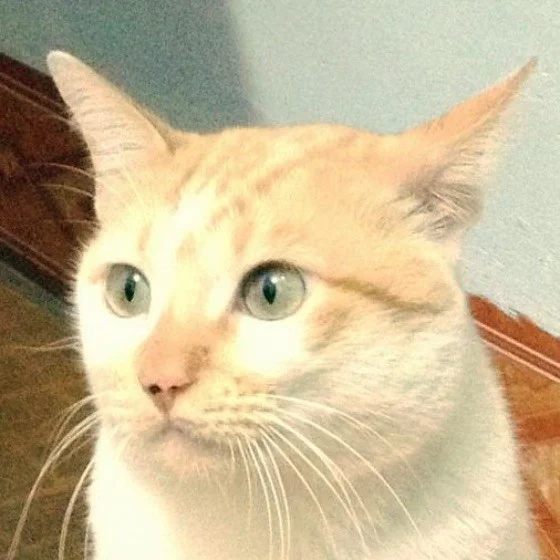
Đây là thế giới của manhhomienbienthuy (naa). Chào mừng đến với thế giới của tôi!
Bài viết liên quan
Bài viết mới
Chuyên mục
Lưu trữ theo năm
Thông tin liên hệ
Cảm ơn bạn đã quan tâm blog của tôi. Nếu có bất điều gì muốn nói, bạn có thể liên hệ với tôi qua các mạng xã hội, tạo discussion hoặc report issue trên Github.









